 Ovaj je vodič namijenjen onima koji su zainteresirani za instalaciju sustava Windows XP neovisno o računalu ili prijenosnom računalu, s USB flash pogona ili diska. Pokušat ću detaljno istaknuti sve nijanse povezane s instaliranjem operativnog sustava kako ne biste imali pitanja.
Ovaj je vodič namijenjen onima koji su zainteresirani za instalaciju sustava Windows XP neovisno o računalu ili prijenosnom računalu, s USB flash pogona ili diska. Pokušat ću detaljno istaknuti sve nijanse povezane s instaliranjem operativnog sustava kako ne biste imali pitanja.
Da biste instalirali, potrebni su neki mediji s podizanjem sustava s operativnim sustavom: možda imate već disk za distribuciju ili boot disk za Windows XP. Ako ništa ne postoji, ali postoji ISO disk slika, tada ću u prvom dijelu uputa reći kako izraditi disk ili USB iz njega za instalaciju. I poslije toga nastavljamo izravno samom postupku.
Stvaranje instalacijskog medija
Glavni mediji koji se koriste za instalaciju sustava Windows XP su CD ili instalacijski flash disk. Po mom mišljenju, danas je najbolja opcija i dalje USB pogon, ali pogledajmo obje mogućnosti.
- Da biste napravili bootable disk sa sustavom Windows XP, morat ćete snimiti sliku ISO diska na CD. Istodobno, nije lako prenijeti ISO datoteku, već "snimiti disk s slike". U sustavu Windows 7 i Windows 8 ovo se čini vrlo jednostavno - samo umetnite prazni disk, desnom tipkom miša kliknite datoteku slike i odaberite "Snimanje slike na disk".Ako je trenutačni operacijski sustav Windows XP, da biste napravili disk za pokretanje, trebat ćete koristiti program treće strane, na primjer, Nero Burning ROM, UltraISO i drugi. Ovdje je detaljno opisan postupak za stvaranje diska za podizanje sustava (otvorit će se na novoj kartici, dolje navedene upute pokrivaju Windows 7, ali za Windows XP neće biti razlike, samo vam nije potreban DVD, već CD).
- Kako bi napravili bootable USB bljesak voziti s Windows XP, najlakši način za korištenje slobodnog programa je WinToFlash. U ovom uputama opisano je nekoliko načina za stvaranje instalacijskog USB pogona u sustavu Windows XP (otvara se nova kartica).
Nakon pripreme paketa za distribuciju s operacijskim sustavom, morat ćete ponovo pokrenuti računalo iu BIOS postavkama staviti čizma s USB flash pogona ili s diska. Kako to učiniti u različitim verzijama BIOS-a - pogledajte ovdje (u primjerima je prikazano kako instalirati čizma s USB-a, instalacija boot iz DVD-ROM-a je instalirana na isti način).
Nakon što to učinite, a BIOS postavke se spremaju, računalo će se ponovo pokrenuti i instalacija sustava Windows XP započet će.
Postupak instalacije sustava Windows XP na računalo i prijenosno računalo
Nakon dizanja s instalacijskog diska ili Windows XP flash pogona, nakon kratkog procesa pripreme instalacijskog programa, vidjet ćete pozdrav sustava, kao i ponudu da pritisnete "Enter" za nastavak.

Instalirajte zaslon dobrodošlice sustava Windows XP
Sljedeća stvar koju vidite je Windows XP licencni ugovor. Ovdje trebate pritisnuti F8. Naravno, pod uvjetom da ga prihvatite.

Na sljedećem ekranu, od vas će se zatražiti da vratite prethodnu instalaciju sustava Windows, ako jest. Ako ne, popis će biti prazan. Pritisnite Esc.

Vraćanje prethodne instalacije sustava Windows XP
Sada je jedna od najvažnijih faza - trebate odabrati particiju na koju želite instalirati sustav Windows XP. Postoji niz dostupnih opcija, opisujem najčešće one:

Odaberite particiju za instalaciju sustava Windows XP
- Ako je vaš tvrdi disk podijeljen na dvije ili više particija i želite ga ostaviti na taj način, a ranije je instaliran i Windows XP, jednostavno odaberite prvu particiju na popisu i pritisnite Enter.
- Ako je disk razbijen, želite ga ostaviti u ovom obliku, ali Windows 7 ili Windows 8 prethodno je instaliran, a zatim prvo izbrišite odjeljak "Rezervirano" veličine 100 MB i sljedeći odjeljak koji odgovara veličini C diska. za instalaciju sustava Windows XP.
- Ako tvrdi disk nije particioniran, ali želite stvoriti zasebnu particiju za Windows XP, izbrišite sve particije na disku.Zatim upotrijebite tipku C za stvaranje particija određivanjem njihove veličine. Instalacija je bolja i logičnija za izradu prvog odjeljka.
- Ako HDD nije particioniran, ne želite ga podijeliti, već je Windows 7 (8) prethodno instaliran, a zatim izbrišite sve particije (uključujući "Rezervirano" za 100 MB) i instalirajte Windows XP u rezultirajuću jednu particiju.
Nakon odabira particije za instaliranje operacijskog sustava, od vas će se tražiti da ga formatirate. Jednostavno odaberite "Format particije u NTFS sustavu (Brzo).

Oblikovanje particije u NTFS-u
Kada je oblikovanje dovršeno, datoteke za instalaciju počet će kopirati. Računalo će se ponovo pokrenuti. Odmah nakon prvog ponovnog pokretanja treba postaviti BIOS se pokreće s tvrdog diska, a ne iz flash pogona ili CDROM-u.
Nakon što se računalo ponovo pokrene, pokrenut će se instalacija sustava Windows XP, što može potrajati različito vrijeme, ovisno o hardveru računala, ali na samom početku ćete ionako vidjeti 39 minuta.

Nakon kratkog vremena vidjet ćete prijedlog za unos imena i organizacije. Drugo polje može ostati prazno, a prvo - unesite ime, a ne nužno pun i prisutan. Kliknite Dalje.
U okvir za unos unesite ključ licence za Windows XP. Možete ga i unijeti nakon instalacije.
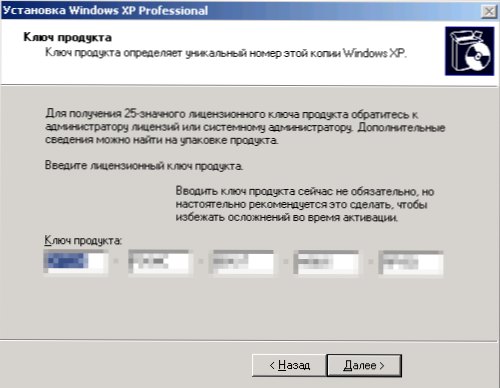
Unesite ključ Windows XP
Nakon unosa ključa od vas će biti zatraženo da unesete naziv računala (latinski i brojevi) i administratorsku lozinku koja se može ostaviti prazna.

Sljedeći korak je postavljanje vremena i datuma, sve je jasno. Preporučljivo je samo isključiti okvir "Automatsko čišćenje ljetnog računanja vremena i natrag". Kliknite Dalje. Postupak instaliranja potrebnih dijelova operacijskog sustava. Ostaje samo čekati.

Nakon dovršavanja svih potrebnih radnji računalo će se ponovo pokrenuti i od vas će se tražiti da unesete naziv svog računa (preporučujem upotrebu latinske abecede) i zapise drugih korisnika, ako će se koristiti. Kliknite "Završi".

Upravo to je dovršena instalacija sustava Windows XP.
Što učiniti nakon instaliranja sustava Windows XP na računalo ili prijenosno računalo
Prvo što trebate prisustvovati odmah nakon instaliranja sustava Windows XP na računalo instalira upravljačke programe za svu opremu. S obzirom na činjenicu da je ovaj operativni sustav već star više od deset godina, teško je pronaći vozače za suvremenu opremu.Međutim, ako imate stariji laptop ili računalo, onda je posve moguće da takvi problemi neće nastati.
U svakom slučaju, unatoč činjenici da, u principu, ne preporučujem korištenje vozačkih paketa, kao što je Driver Pack Solution, u slučaju Windows XP, to je vjerojatno jedna od najboljih opcija za instalaciju upravljačkih programa. Program će to učiniti automatski, možete ga besplatno preuzeti s službene stranice. http://drp.su/ru/
Ako imate prijenosno računalo (stari modeli), možete dobiti potrebne upravljačke programe na službenim web stranicama proizvođača čije adrese možete pronaći na stranici Instalirajte upravljačke programe na Laptopu.
Po mom mišljenju, opisao sam sve što se odnosi na instalaciju sustava Windows XP u nekim detaljima. Ako pitanja ostanu, pitajte u komentarima.












